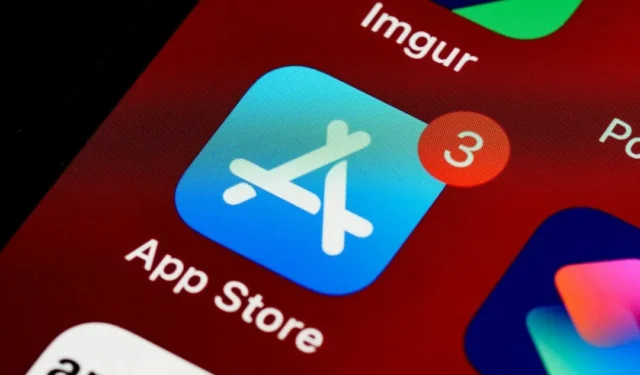
Бавната скорост на изтегляне от App Store може да попречи на вашето изживяване, особено когато искате да инсталирате ново приложение или да актуализирате съществуващо. Понякога изтеглянията от App Store пълзят със скоростта на охлюв или напълно блокират, което ви кара да се чудите дали трябва да коригирате мобилната мрежа за данни или Wi-Fi мрежата. Събрахме някои полезни съвети за коригиране на бавните изтегляния от App Store на вашия iPhone или iPad .
1. Рестартирайте своя iPhone или iPad
Рестартирането на вашия iPhone или iPad е ефективен начин за отстраняване на различни проблеми, включително бавно изтегляне на приложения. Това ще прекрати всички работещи приложения и системни процеси, давайки нов старт на вашето устройство.
На вашия iPhone натиснете и задръжте страничния бутон и бутона за сила на звука, докато се появи плъзгачът за захранване. Плъзнете плъзгача надясно и изчакайте вашия iPhone или iPad да се изключи напълно. След това натиснете и задръжте страничния бутон, за да го включите отново.

По същия начин можете да рестартирате своя iPad . След това изтеглете или актуализирайте приложения от App Store, за да проверите дали скоростите все още са ниски.
2. Пуснете тест за скорост на интернет
Това може да изглежда очевидно, но е добра идея да проверите скоростта на интернет, преди да опитате други съвети за напреднали. Ако силата на Wi-Fi или клетъчния сигнал на вашето устройство е слаба или непостоянна, това може да повлияе на скоростта на изтегляне.
Отворете Safari на вашия iPhone или iPad и изпълнете бърз тест за скорост на интернет . Ако има проблем, превключете към по-бърза и по-надеждна интернет връзка и вижте дали това помага.

3. Освободете място за съхранение
Недостатъчното място за съхранение на вашия iPhone или iPad може да доведе до ниска производителност и да повлияе на скоростта на изтегляне от App Store. Най-добре е да запазите поне няколко гигабайта безплатно място за съхранение на вашето устройство, за да избегнете забавяне или забавяне.
За да проверите състоянието на хранилището, отворете приложението Настройки и отидете на Общи > Съхранение на iPhone ( Съхранение на iPad ).

Ако хранилището е пълно , помислете за изтриване на няколко приложения или големи файлове. След това App Store ще изтегля и актуализира приложенията по-бързо на вашия iPhone или iPad.

4. Дайте приоритет на изтеглянето на приложения
Когато се извършват множество изтегляния или актуализации на приложения, можете да дадете приоритет на това, от което се нуждаете най-спешно. Това може да намали времето за изчакване, позволявайки ви незабавен достъп до желаното приложение или игра.
На началния си екран намерете приложението или играта, от които се нуждаете спешно. Натиснете дълго върху иконата му и изберете Приоритетизиране на изтеглянето от полученото меню.

5. Излезте и влезте
Друг начин за коригиране на бавно изтегляне на приложения е да излезете от App Store и да влезете отново. Това ще адресира всички незначителни проблеми, свързани с акаунта, които може да са причина за проблема.
Отворете App Store и докоснете иконата на вашия профил в горния десен ъгъл. Превъртете надолу, за да докоснете Изход .

Влезте отново в App Store и изтеглете или актуализирайте приложенията отново.
6. Превключете към DNS сървър на трета страна
По подразбиране вашият iPhone използва DNS сървъра, предоставен от вашия доставчик на интернет услуги (ISP). Ако обаче този сървър не работи правилно, изтеглянето на приложения може да отнеме повече време от обикновено. Можете да опитате да преминете към по-надежден DNS сървър, за да направите приложенията да се изтеглят по-бързо на вашия iPhone или iPad.
1. Отворете приложението Настройки на вашия iPhone и навигирайте до Wi-Fi .

2. Докоснете иконата за информация до вашата Wi-Fi мрежа и докоснете Конфигуриране на DNS .

3. Изберете Ръчно и докоснете Добавяне на сървър .

4. Въведете IP адреса на DNS сървъра, който искате да използвате. За да използвате DNS сървъра на Google, въведете 8.8.8.8 в текстовото поле под секцията DNS сървъри. След това докоснете отново Добавяне на сървър и въведете 8.8.4.4 .

5. Докоснете червената икона минус отляво на стария DNS сървър и изберете Изтриване .

6. Докоснете Запазване в горния десен ъгъл.

Рестартирайте App Store и проверете дали скоростите на изтегляне са се подобрили.
7. Временно деактивирайте VPN
Когато използвате VPN връзка, услугата маршрутизира трафика през различни сървъри. Това потенциално може да забави общата ви интернет скорост и да повлияе на скоростта на изтегляне на App Store. Можете временно да деактивирате вашата VPN връзка и да видите дали това има някакво значение за скоростта на изтегляне.
8. Проверете състоянието на сървъра на App Store
Може да има повече хора, които изпитват бавно изтегляне от App Store на iPhone или iPad. Така че сървърите на App Store може да са изправени пред прекъсване.
Можете да посетите страницата за състоянието на системата на Apple и да проверите дали има широко разпространен проблем със сървърите на App Store. Ако има, трябва да изчакате Apple да отстрани проблема.

Край на чакането
Справянето с ниските скорости на изтегляне от App Store може да бъде разочароващо, особено когато сте абонирани за план за високоскоростен интернет. За щастие, няма нужда да се задоволявате с това. С решенията, споменати по-горе, можете да ускорите изтеглянето на приложения на вашия iPhone или iPad




Вашият коментар